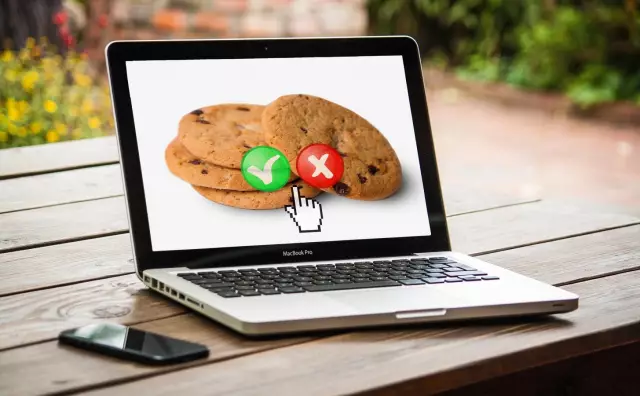Każda nowoczesna przeglądarka ma możliwość usunięcia plików tymczasowych, w tym plików cookie. Czasami jednak nie jest potrzebne całkowite oczyszczenie, ale selektywne przeglądanie, edytowanie i usuwanie plików cookie przechowywanych przez przeglądarkę. Poniżej znajduje się opis, jak uzyskać dostęp do tej opcji w najpopularniejszych przeglądarkach.

Instrukcje
Krok 1
W przeglądarce Opera, aby uzyskać dostęp do wszystkich przechowywanych plików cookie, przejdź do sekcji „Ustawienia” w „Menu głównym” i wybierz tam element „Ustawienia ogólne …” (lub naciśnij kombinację klawiszy CTRL + F12). W rezultacie otworzy się okno ustawień przeglądarki, w którym należy przejść do zakładki „Zaawansowane”, wybrać sekcję „Pliki cookie” w lewym panelu i kliknąć przycisk „Zarządzaj plikami cookie”.

Krok 2
W Operze w oknie zarządzania plikami cookie możesz znaleźć ten, którego potrzebujesz, wybrać go i kliknąć przycisk „Edytuj”, aby zobaczyć zawartość rekordu. Możesz edytować plik cookie, jeśli chcesz.

Krok 3
W przeglądarce Mozilla FireFox, aby uzyskać dostęp do plików cookie, należy wybrać w menu sekcję „Narzędzia”, a następnie kliknąć element „Ustawienia”. W oknie ustawień przejdź do zakładki „Prywatność” i kliknij przycisk „Pokaż pliki cookie…”. W efekcie otworzy się okno z listą zapisanych plików cookie, w którym można wyszukiwać i przeglądać ich zawartość.

Krok 4
W przeglądarce Internet Explorer ścieżka do magazynu plików cookie prowadzi przez sekcję menu z nazwą „Narzędzia” i pozycją „Opcje internetowe”. Kliknięcie tego elementu otwiera okno, w którym należy kliknąć kartę „Ogólne”, jeden z przycisków „Opcje”, który znajduje się w sekcji „Historia przeglądania”. Następnie otworzy się następujące okno z tytułem „Opcje plików tymczasowych”, w którym należy kliknąć przycisk „Pokaż pliki”.

Krok 5
W ten sposób w Internet Explorerze zostaniesz przeniesiony do folderu, w którym przechowywane są wszystkie pliki tymczasowe. Jeśli klikniesz na nagłówek kolumny „Nazwa”, pliki zostaną posortowane według nazwy, a wszystkie pliki cookie zgrupowane w jeden blok. Możesz znaleźć ten, który chcesz i otworzyć go do przeglądania i edycji w zwykłym edytorze tekstu.

Krok 6
Przeglądarka Google Chrome ma najdłuższą sekwencję działań, aby uzyskać dostęp do plików cookie. Najpierw należy kliknąć ikonę klucza w prawym górnym rogu okna i wybrać z menu „Opcje”. Spowoduje to otwarcie strony „Ustawienia”, w lewym okienku, której należy kliknąć link „Zaawansowane”. Na stronie ustawień zaawansowanych kliknij przycisk Ustawienia treści, aby otworzyć nowe okno.

Krok 7
W nowym oknie musisz kliknąć przycisk Wszystkie pliki cookie i dane witryn. Będzie to ostatni punkt w przejściu na pliki cookies zapisywane przez przeglądarkę.

Krok 8
W przeglądarce Google Chrome będziesz mógł przeglądać i usuwać pliki cookie.

Krok 9
W przeglądarce Safari musisz również kliknąć ikonę w prawym górnym rogu, aby uzyskać dostęp do plików cookie - ten z kołem zębatym. W menu wybierz "Ustawienia …", co otworzy nowe okno. W nim musisz przejść do zakładki „Bezpieczeństwo” i kliknąć przycisk „Pokaż pliki cookie”. W Safari masz tylko możliwość wyszukiwania i usuwania plików cookie.